Løsninger for avspillingsfeil i Google Play Musikk på Android
Google Play Musikk var en strømmetjeneste for musikk fra Google, som tillot brukere å lytte til, laste ned, kjøpe og lagre musikk på enheten sin. Plattformen ga tilgang til over 50 000 sanger som kunne spilles gratis. Som en konkurrent til Spotify, Apple Music og Pandora, ga den også brukerne muligheten til å lage egne spillelister og laste opp egen musikk. Som en Google-app hadde Google Play Musikk den fordelen at den synkroniserte nedlastede sanger og spillelister på tvers av brukerens enheter via kontoen. Dessverre, som andre tjenester av samme type, kunne Google Play Musikk også oppleve tekniske problemer, inkludert avspillingsfeil. Hvis du har opplevd dette problemet, har vi laget en guide med effektive løsninger for å få Google Play Musikk-appen til å fungere igjen. La oss se nærmere på årsakene til feilen og hvordan du kan løse den.
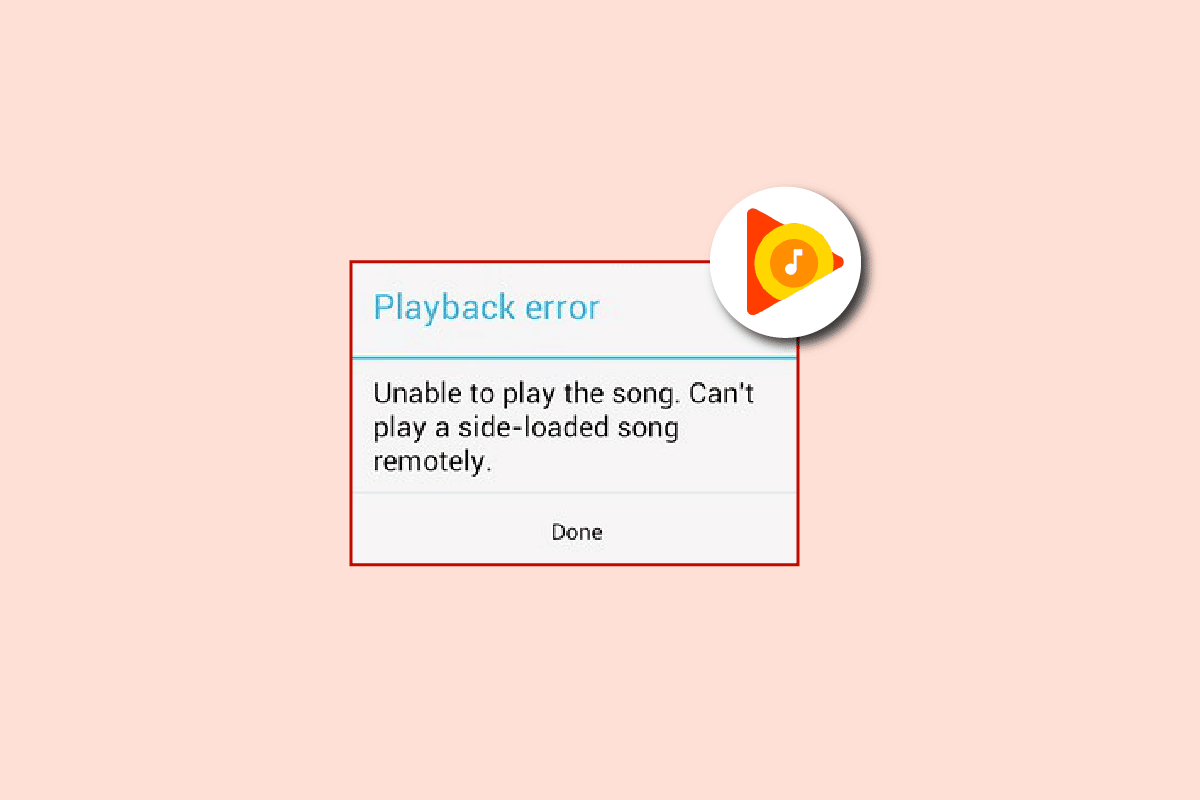
Mulige årsaker til avspillingsfeil
Det er flere grunner til at du kan oppleve problemer med musikkavspilling i Google Play Musikk. Her er noen av de vanligste:
- Problemer med internettforbindelsen eller enhetens tilkobling.
- En annen bruker bruker din Google Play Musikk-konto, da kun én strøm om gangen er tillatt per Google-konto.
- Antall enheter som er logget inn på Google Play Musikk-kontoen har nådd grensen.
- Mobildatagrensen er nådd.
- Ødelagte data eller cache for appen.
Viktig merknad: Google Play Musikk-appen er ikke lenger tilgjengelig. Løsningene nedenfor vil derfor kanskje ikke fungere lenger. Vi anbefaler å bruke YouTube Music-appen i stedet.

Nå som du er kjent med de vanligste årsakene til avspillingsproblemer, la oss gå videre til mulige løsninger.
Merknad: Smarttelefoners innstillinger kan variere fra produsent til produsent. Sjekk at du har de rette innstillingene før du gjør endringer. Trinnene nedenfor er basert på en Huawei-telefon.
Metode 1: Sjekk internettforbindelsen
Det første steget for å løse avspillingsfeil i Google Musikk er å sørge for en stabil internettforbindelse. Dårlig eller manglende internett er ofte hovedårsaken til problemet. Sjekk internetthastigheten din, siden Google Play Musikk krever en stabil forbindelse for å fungere optimalt. Du kan bruke andre apper på telefonen for å sjekke internetthastigheten. Hvis alt annet ser ut til å fungere, prøv følgende trinn:
1. Start Google Play Musikk-appen.
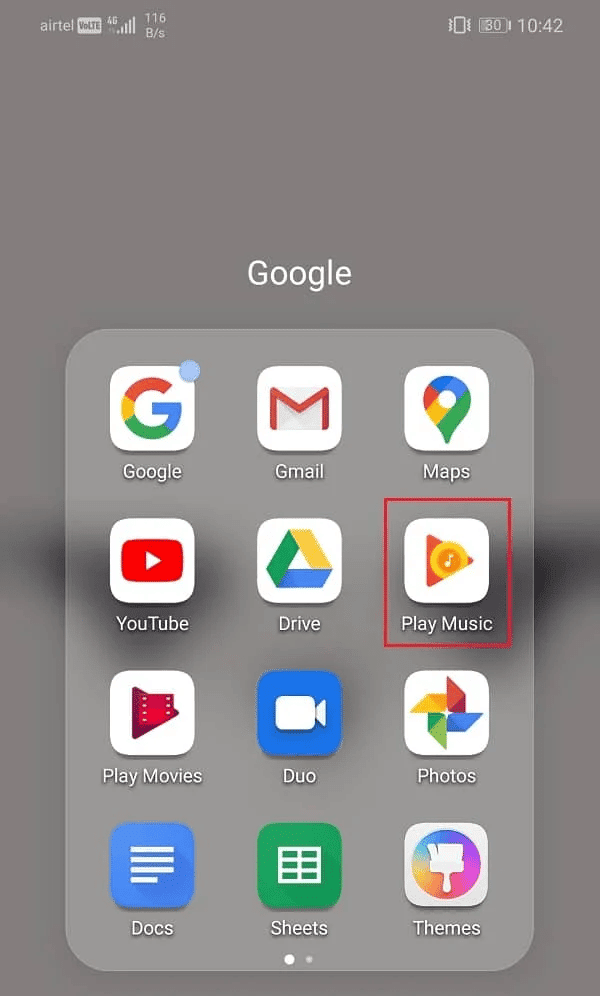
2. Trykk på de tre vertikale linjene øverst til venstre.
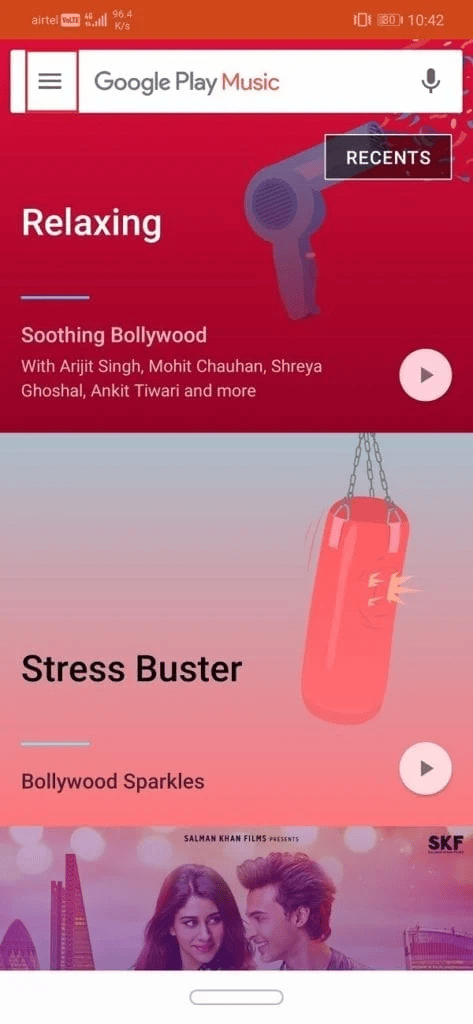
3. Trykk deretter på «Innstillinger» nederst.
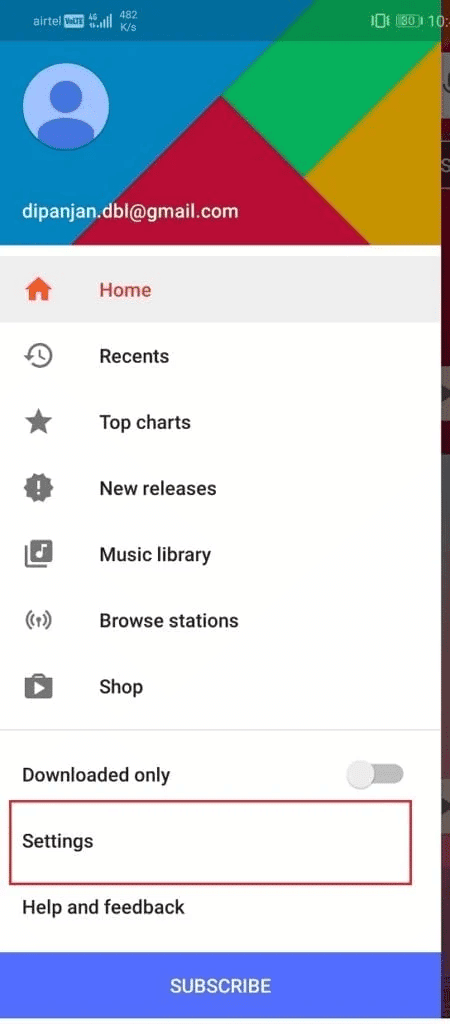
4. Under «Avspilling», sett «Mobilnettverk kvalitet» til «Lav».
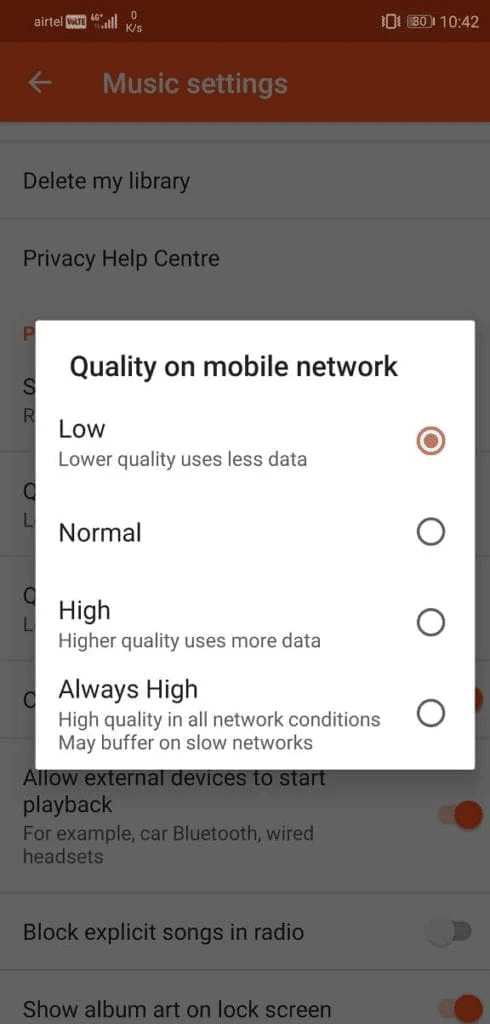
5. Sett også «Wi-Fi-nettverk kvalitet» til «Lav».
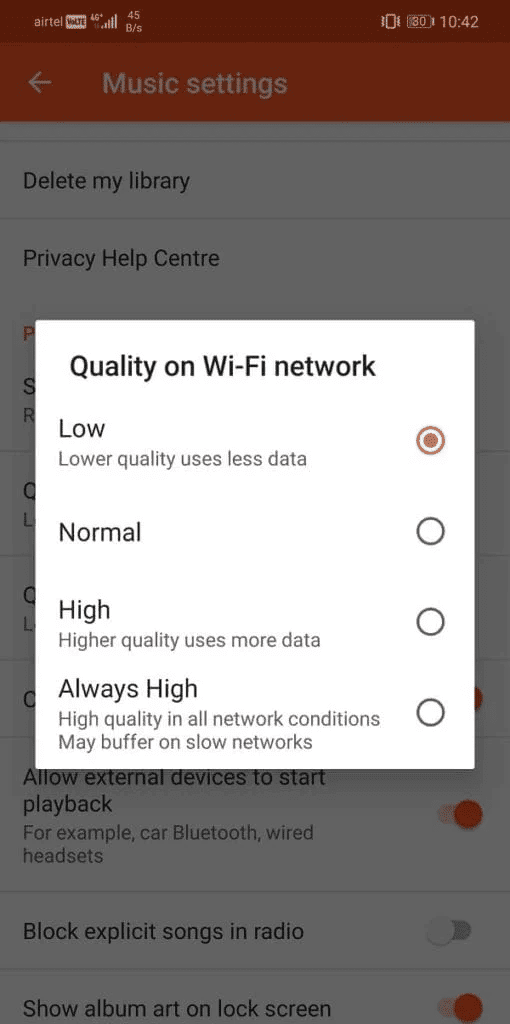
Etter disse trinnene, start appen på nytt og sjekk om problemet er løst. Du kan også prøve å løse internettproblemer ved å slå av og på Wi-Fi eller mobilnettverket. Hvis du fortsatt har problemer, kan du se vår guide om hvordan du øker internetthastigheten på din Android-telefon.
Metode 2: Kontroller databruk
I tillegg til å sjekke internettforbindelsen, må du også sørge for at Google Play Musikk-appen har de nødvendige tillatelsene for å få tilgang til data via Wi-Fi eller mobilnettverk. Hvis appen ikke har de rette tillatelsene, kan det oppstå problemer med avspilling. Her er hvordan du sjekker appens databruk og tillatelser:
1. Åpne «Innstillinger» på smarttelefonen.
2. Trykk på «Apper».
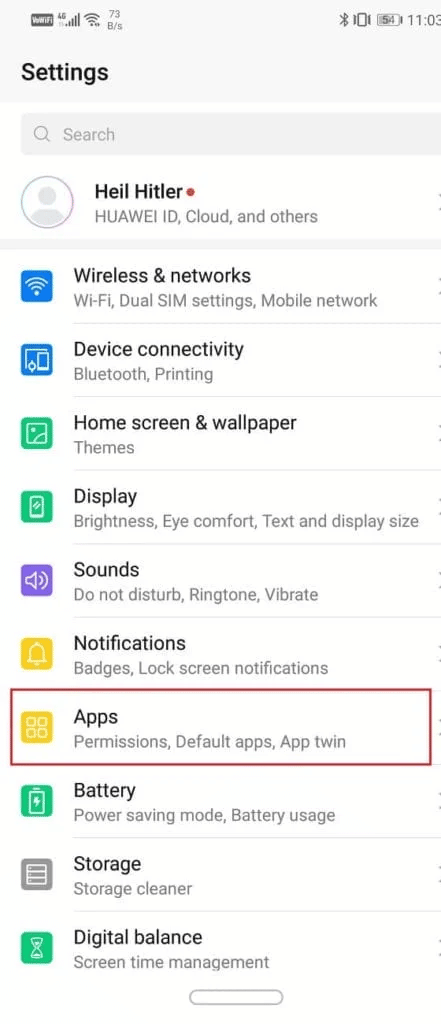
3. Finn Google Play Musikk-appen og trykk på den.
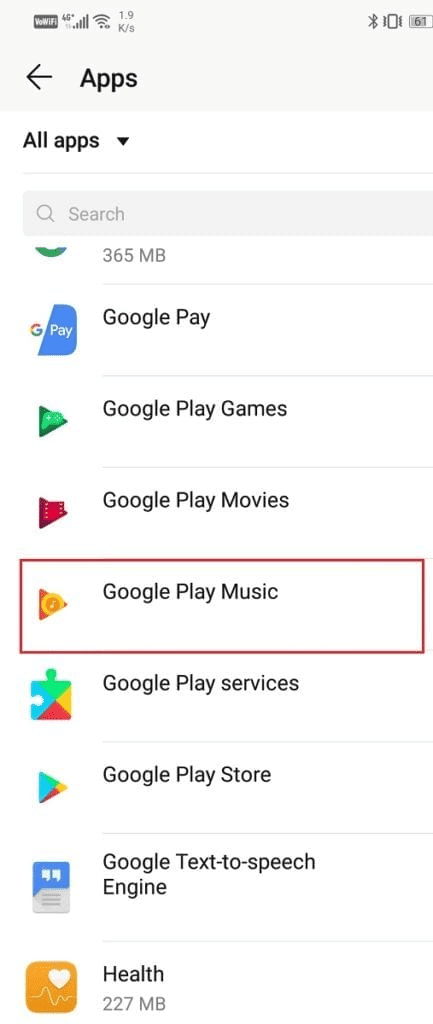
4. Trykk på «Databruk».
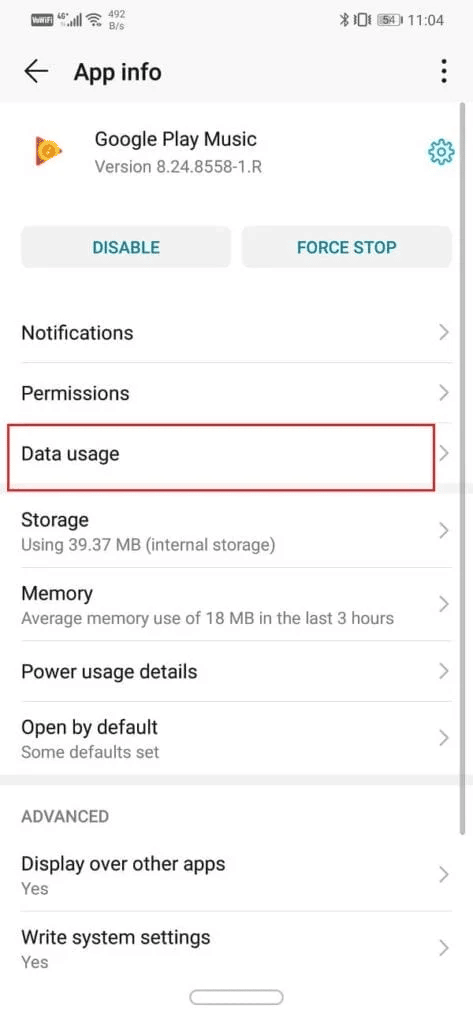
5. Sørg for at alle alternativene under «NETTVERK TILGANG» er aktivert.

Metode 3: Tøm cache for Google Play Musikk
Google Play Musikk lagrer data i form av cache-filer. Disse filene kan bli korrupte og forårsake avspillingsfeil. Ved å slette disse filene, kan du bidra til å holde appen ren og feilfri. Slik tømmer du cache og data for appen:
1. Åpne «Innstillinger» på Android-enheten din.
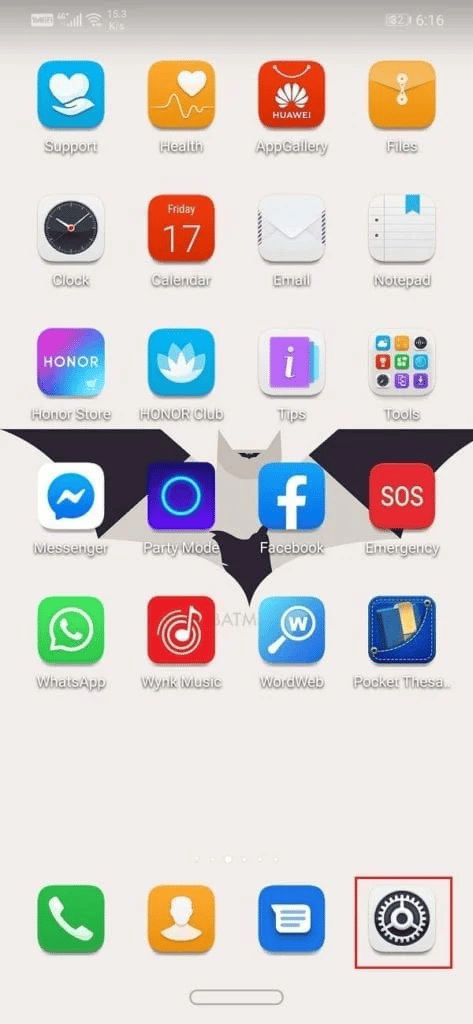
2. Velg «Apper».
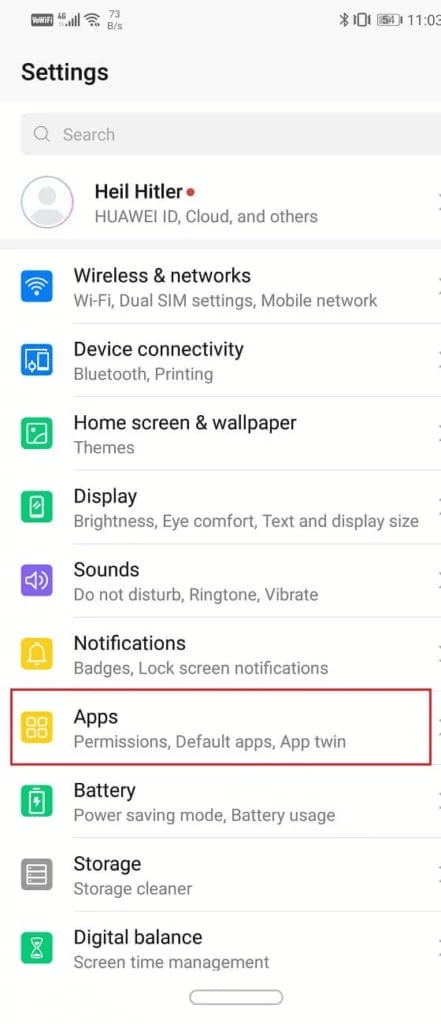
3. Finn og åpne Google Play Musikk-appen.
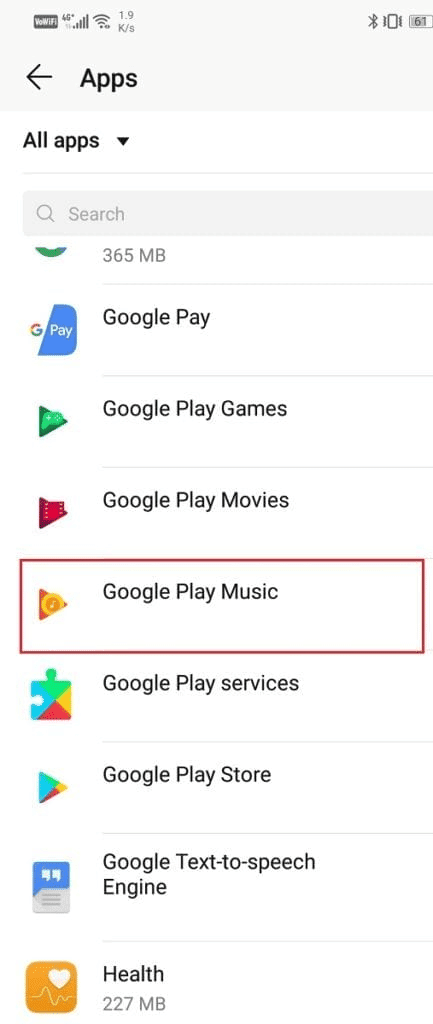
4. Velg «Lagring».
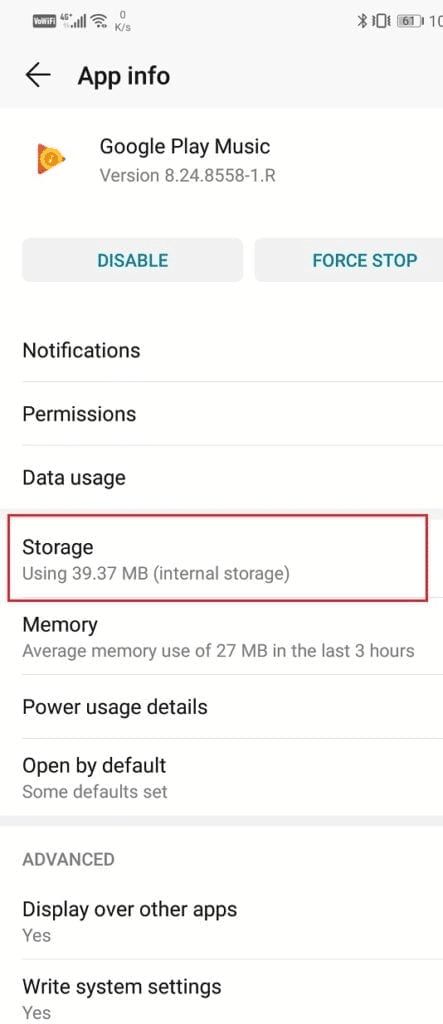
5. Trykk på «TØM DATA» og «TØM CACHE».
Etter disse trinnene, lukk innstillingene og start Google Play Musikk på nytt for å se om problemet er løst.
Metode 4: Logg ut fra andre enheter
Avspillingsfeil kan oppstå når flere enheter prøver å få tilgang til Google Play Musikk-kontoen din samtidig. Kun én enhet kan streame musikk per konto. For å løse dette problemet, må du logge ut fra alle andre enheter som er koblet til Google-kontoen din. Slik gjør du det:
1. Gå til Google Kontooversikt.
2. Åpne «Sikkerhet».
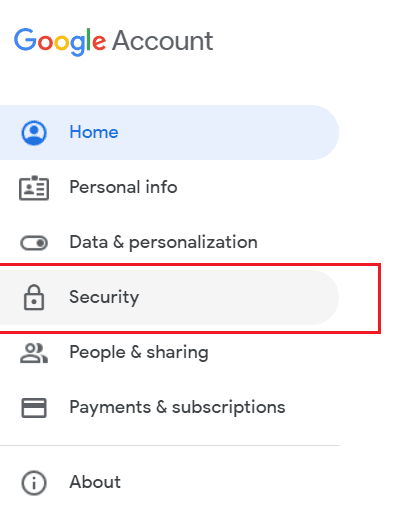
3. Under «Dine enheter», velg «Administrer enheter».

En liste over alle enhetene som er koblet til Google-kontoen din vil vises.
4. Velg de tre prikkene øverst til høyre på enheten du vil fjerne fra Google-kontoen din.
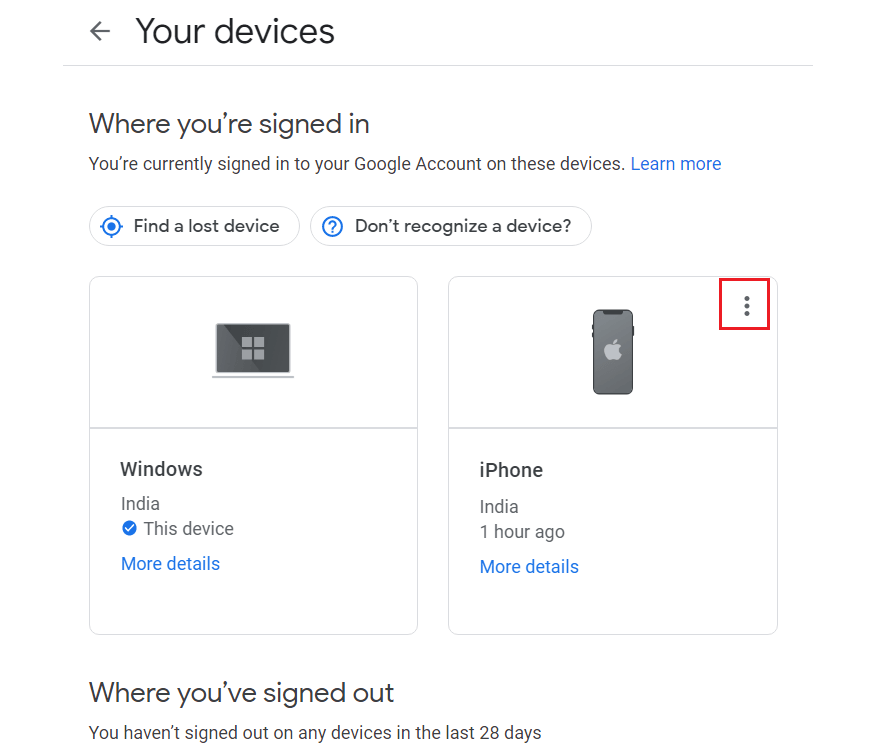
5. Velg «Logg av».
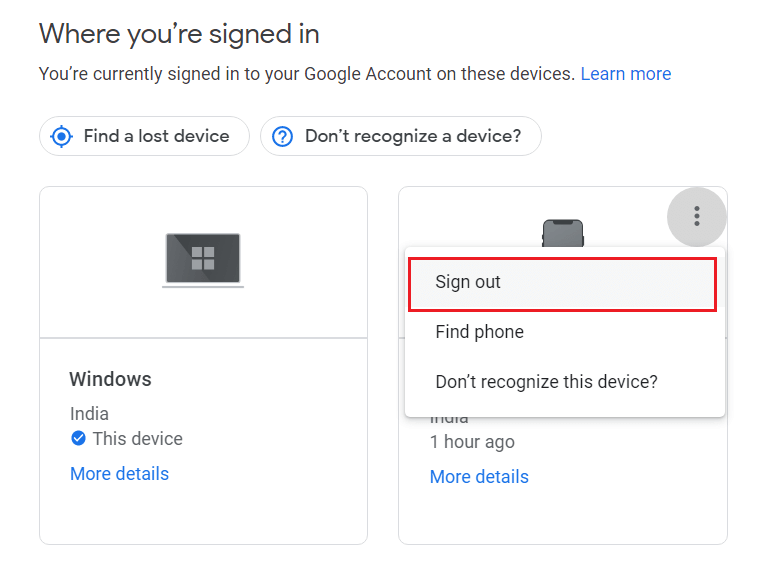
Metode 5: Installer Google Play Musikk på nytt
Den siste løsningen er å avinstallere og reinstallere Google Play Musikk. En ny installasjon kan bidra til å fjerne feil og problemer. Her er hvordan du gjør det:
1. Åpne Google Play Store.
2. Trykk på profil-ikonet.

3. Velg «Administrer apper og enhet».

4. Gå til «Administrer»-fanen, merk av for Google Play Musikk-appen, og trykk på søppelikonet.
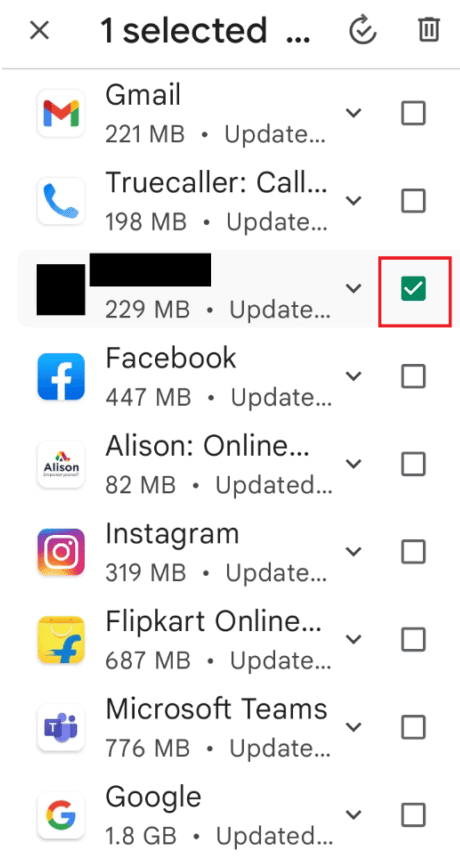
5. Trykk på «Avinstaller».
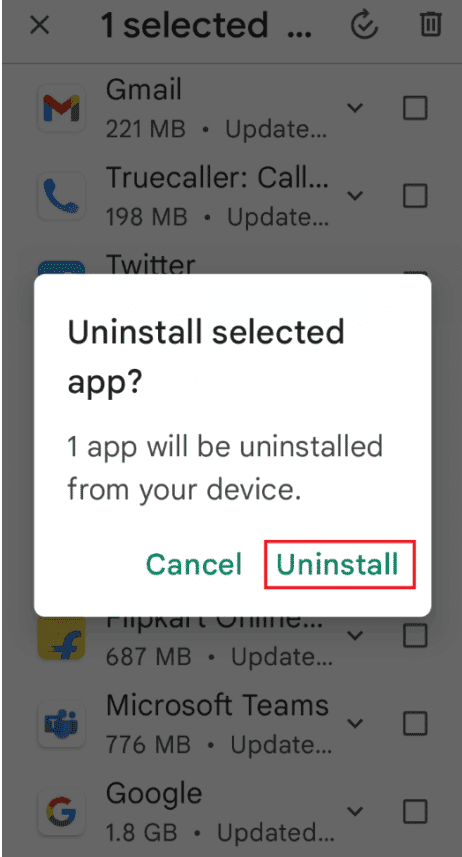
6. Søk etter Google Play Musikk-appen.
7. Trykk på «Installer» for å installere appen på nytt.
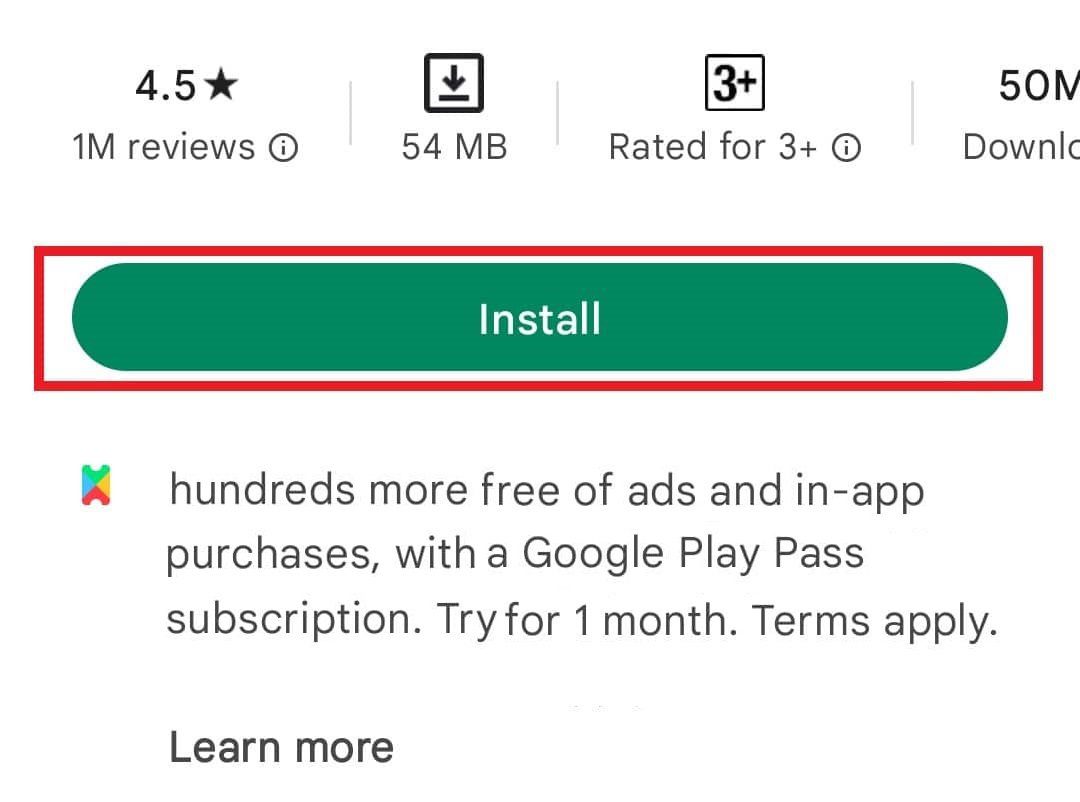
Ofte stilte spørsmål (FAQ)
Q1. Hvordan kan jeg fikse avspillingsfeil på mobilen?
Ans. Ved avspillingsfeil, prøv å koble til internett på nytt eller reinstallere appen.
Q2. Hvorfor viser Google Play Musikk en feil?
Ans. Feil i Google Play Musikk kan skyldes appbuffer, lagrede data eller problemer med Google-kontoen.
Q3. Hva skjer når jeg sletter data fra Google Play Musikk?
Ans. Sletting av data fra appen vil fjerne all lagret informasjon eller nedlastet data.
Q4. Hva er de beste alternativene til Google Play Musikk?
Ans. Gode alternativer er Spotify, Amazon Music, YouTube Music eller Apple Music.
Q5. Hva vil tømming av Google Play Musikk sin cache gjøre?
Ans. Tømming av cachen hjelper med å fjerne midlertidige data og løser små feil som kan forårsake avspillingsproblemer.
***
Vi håper denne guiden har hjulpet deg med å løse avspillingsfeil i Google Play Musikk. Del gjerne hvilken metode som fungerte best for deg. Hvis du har noen spørsmål, kan du legge igjen en kommentar nedenfor.